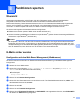Network User's Guide
Table Of Contents
- NETZWERKHANDBUCH
- Inhaltsverzeichnis
- 1 Einführung
- 2 Netzwerkeinstellungen des Gerätes ändern
- 3 Gerät für ein Wireless-Netzwerk konfigurieren (für HL-2280DW, DCP-7055W, DCP-7057W, DCP-7070DW und MFC-7860DW)
- Übersicht
- Schritte zur Wireless-Netzwerkkonfiguration
- Überprüfen Sie Ihre Netzwerkumgebung
- Wählen Sie ein Verfahren für die Wireless-Netzwerkeinrichtung
- Wireless-Netzwerkgerät mit dem Setup-Assistenten über das Funktionstastenfeld konfigurieren (empfohlen)
- Konfiguration Ihres Gerätes mittels WPS oder AOSS™ über das Funktionstastenfeldmenü für ein Wireless-Netzwerk (Konfiguration per Tastendruck) (nur Infrastrukturmodus)
- Wireless-Netzwerkgerät mit dem Brother-Installationsprogramm auf der CD-ROM konfigurieren
- Wireless-Netzwerkgerät mit dem PIN-Verfahren des Wi-Fi Protected Setup konfigurieren (nur Infrastruktur-Modus)
- Gerät für ein Wireless-Netzwerk konfigurieren (für Infrastruktur- und Ad-hoc-Modus)
- Setup-Assistenten über das Funktionstastenfeld verwenden
- WPS- oder AOSS™-Menü des Funktionstastenfelds für die Wireless-Netzwerkkonfiguration des Gerätes verwenden (Konfiguration per Tastendruck)
- Konfiguration des Gerätes, wenn die SSID nicht rundgesendet wird
- Gerät mit dem Brother-Installationsprogramm auf der CD-ROM für ein Wireless-Netzwerk konfigurieren
- PIN-Verfahren des Wi-Fi Protected Setup verwenden
- 4 Wireless-Konfiguration mit dem Brother-Installationsprogramm (für HL-2280DW, DCP-7055W, DCP-7057W, DCP-7070DW und MFC-7860DW)
- 5 Einstellungen über das Funktionstastenfeld
- Netzwerk-Menü
- TCP/IP
- Ethernet (nur verkabeltes Netzwerk)
- Status (für DCP-7065DN, MFC-7360N, MFC-7460DN und MFC-7860DN)/Status (verkabelt) (für HL-2280DW, DCP-7070DW und MFC-7860DW)
- Setup-Assistent (nur für Wireless-Netzwerke)
- WPS oder AOSS™ (nur für Wireless-Netzwerke)
- WPS mit PIN-Code (nur für Wireless-Netzwerke)
- WLAN-Status (nur für Wireless-Netzwerke)
- MAC-Adresse
- Werkseinstellungen (für HL-2280DW, DCP-7070DW und MFC-7860DW)
- Verkabelt aktiv (für HL-2280DW, DCP-7070DW und MFC-7860DW)
- WLAN aktiv (für HL-2280DW, DCP-7055W, DCP-7057W, DCP-7070DW und MFC-7860DW)
- E-Mail / IFAX (für MFC-7460DN, MFC-7860DN und MFC-7860DW (wenn Sie IFAX herunterladen))
- Neue Standardeinstellungen für Scan to E-Mail-Server (MFC-7460DN, MFC-7860DN und MFC-7860DW (wenn Sie IFAX herunterladen))
- Scan to FTP (für MFC-7460DN, MFC-7860DN und MFC-7860DW)
- Fax to Server (für MFC-7460DN, MFC-7860DN und MFC-7860DW: als Download verfügbar)
- Zeitzone
- Netzwerkeinstellungen auf die werkseitigen Standardeinstellungen zurücksetzen
- Netzwerk-Konfigurationsliste drucken
- WLAN-Bericht drucken (für HL-2280DW, DCP-7055W, DCP-7057W, DCP-7070DW und MFC-7860DW)
- Funktionstabelle und werkseitige Standardeinstellungen
- Netzwerk-Menü
- 6 Web Based Management
- 7 Internet-Faxfunktion (für MFC-7460DN, MFC-7860DN und MFC-7860DW: als Download verfügbar)
- 8 Funktionen sperren
- 9 Problemlösung
- Anhang A
- Stichwortverzeichnis
Funktionen sperren
68
8
h Auf dieser Seite können Sie die POP3/SMTP-Einstellungen konfigurieren.
Hinweis
• Weitere Informationen finden Sie in der Hilfe des Web Based Managements.
• Durch das Senden einer Test-E-Mail können Sie die Konfiguration der E-Mail-Einstellungen überprüfen.
i Klicken Sie nach der Konfiguration auf Senden. Nun erscheint das Dialogfeld zum Testen des E-Mail-
Versands.
j Folgen Sie den Anweisungen auf dem Bildschirm, wenn Sie Ihre aktuellen Einstellungen prüfen
möchten.
E-Mail mit Benutzerauthentifizierung senden 8
Dieses Gerät unterstützt die Methoden POP vor SMTP und SMTP-AUTH zum Senden einer E-Mail über
einen E-Mail-Server, der eine Benutzerauthentifizierung erfordert. Diese Methoden verhindern den
unbefugten Zugriff auf den E-Mail-Server. Sie können diese Einstellungen mit dem Web Based Management,
BRAdmin Professional 3 oder Web BRAdmin (für DCP-7055W und DCP-7057W nicht verfügbar)
konfigurieren. Sie können die Methoden POP vor SMTP und SMTP-AUTH zur E-Mail-Benachrichtigung, für
E-Mail-Berichte und zum Senden von Internet-Faxen verwenden.
E-Mail-Server-Einstellungen
Die Einstellungen für die SMTP-Authentifizierung müssen mit der Methode, die der E-Mail-Server verwendet,
übereinstimmen. Sprechen Sie die Konfiguration des E-Mail-Servers mit Ihrem Netzwerkadministrator oder
Internetanbieter ab.
Für eine SMTP-Serverauthentifizierung muss auch SMTP-AUTH als Authentifizierungsmethode für
SMTP-Server aktiviert sein.
SMTP-Einstellungen
Sie können die SMTP-Portnummer mit dem Web Based Management ändern. Dies ist besonders dann
hilfreich, wenn Ihr Internetanbieter den OP25B-Dienst zur Blockierung von Port 25 („Outbound Port 25
Blocking„) implementiert hat.
Durch Ändern der SMTP-Portnummer in eine bestimmte Portnummer, die Ihr Internetanbieter für den
SMTP-Server verwendet (zum Beispiel Port 587), können Sie dann über den SMTP-Server E-Mails
versenden.
Wenn Sie sowohl POP vor SMTP als auch SMTP-AUTH verwenden können, empfehlen wir SMTP-AUTH.
Wenn Sie als Authentifizierungsmethode für SMTP-Server POP vor SMTP wählen, müssen Sie die POP3-
Einstellungen konfigurieren. Sie können auch die APOP-Methode verwenden.